
Мазмұны:
- 1 -қадам: Сізге не қажет
- 2 -қадам: Arduino IDE орнатыңыз
- 3 -қадам: Arduino IDE -де: ESP32 тақталар менеджерін орнатыңыз
- 4 -қадам: Visuino IDE орнатыңыз
- 5-қадам: M5Stick-C компьютерге қосыңыз
- 6 -қадам: Visuino -ны іске қосыңыз және M5 Stack Stick C тақтасының түрін таңдаңыз
- 7 -қадам: Visuino -да компоненттерді қосыңыз және оларды қосыңыз
- 8 -қадам: Arduino кодын жасаңыз, құрастырыңыз және жүктеңіз
- 9 -қадам: Ойнаңыз
- 10 -қадам: ақауларды жою
- 11 -қадам: Қосымша ақпарат
- 12 -қадам: РАХМЕТ
- Автор John Day [email protected].
- Public 2024-01-30 10:24.
- Соңғы өзгертілген 2025-01-23 14:51.



Бұл оқулықта біз Arduino IDE және Visuino көмегімен ESP32 M5Stack StickC бағдарламалауды үйренеміз.
Демонстрациялық бейнені қараңыз.
1 -қадам: Сізге не қажет

- M5StickC ESP32: сіз оны осы жерден ала аласыз
- Visuino бағдарламасы: Visuino жүктеу
2 -қадам: Arduino IDE орнатыңыз
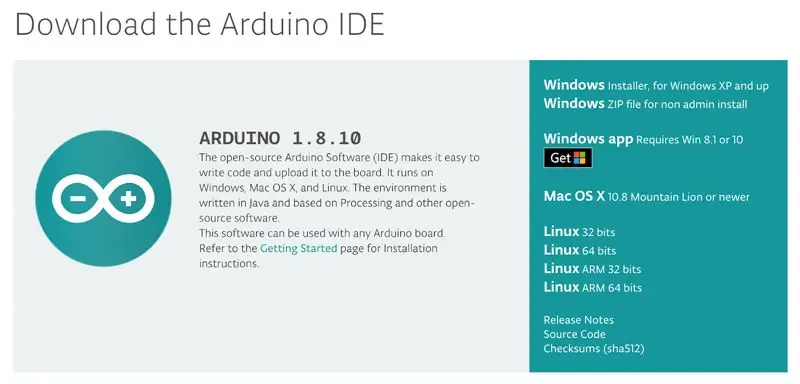
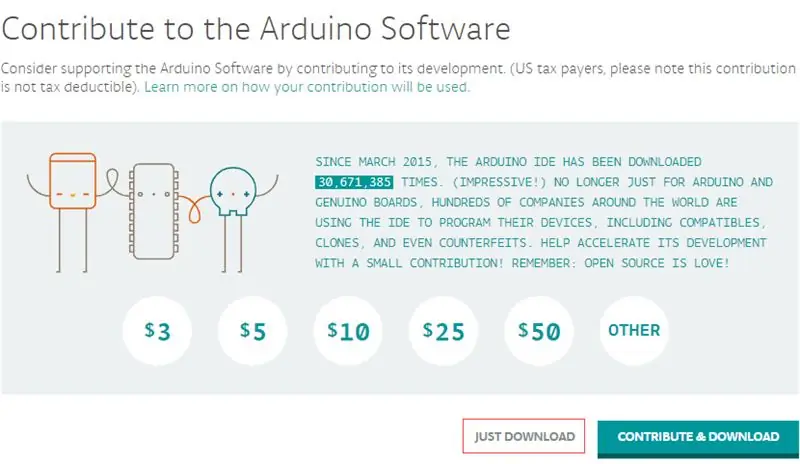
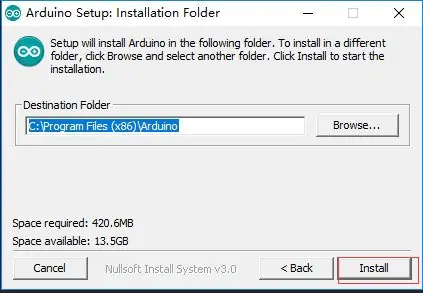

Браузерді ашып, Arduino ресми веб -сайтына кіріңіз
- Arduino IDE жүктеу үшін «Windows XP және одан жоғары Windows орнатушысы» түймесін басыңыз
- ЖҮКТЕУ ЖҮКТЕУ түймесін басыңыз (немесе қаласаңыз, үлес қосыңыз)
- Arduino орнатушысын екі рет нұқыңыз (бұл процесте әдепкі таңдауды, оның ішінде орнату жолын сақтау оңай.)
3 -қадам: Arduino IDE -де: ESP32 тақталар менеджерін орнатыңыз
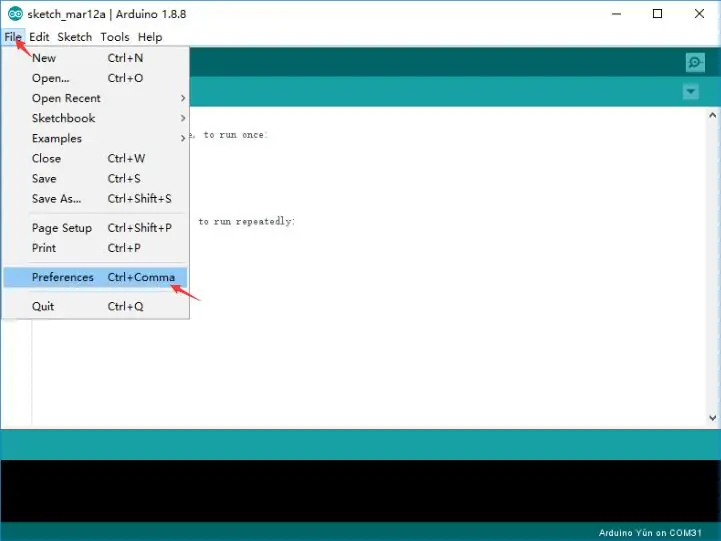
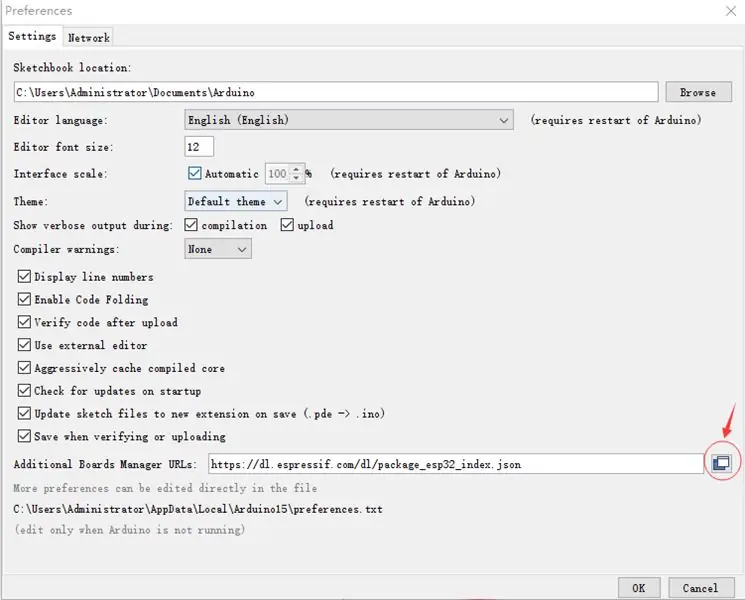
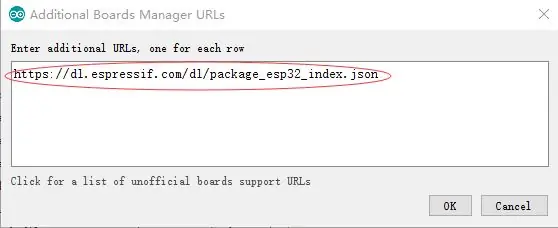
- Arduino IDE ашыңыз және Файл -> Параметрлер -> Параметрлер тармағына өтіңіз
- ESP32 тақталар менеджерінің URL мекенжайын қосыңыз ESP32 тақта менеджерінің URL сілтемесін осы тақтаны қосымша тақта менеджерлерінің URL мекенжайларына көшіріңіз
- Құралдар -> Тақта: -> Тақталар менеджері тармағына өтіңіз.
- Boards Manager терезесінде ESP32 іздеңіз, оны тауып Орнату түймесін басыңыз
4 -қадам: Visuino IDE орнатыңыз
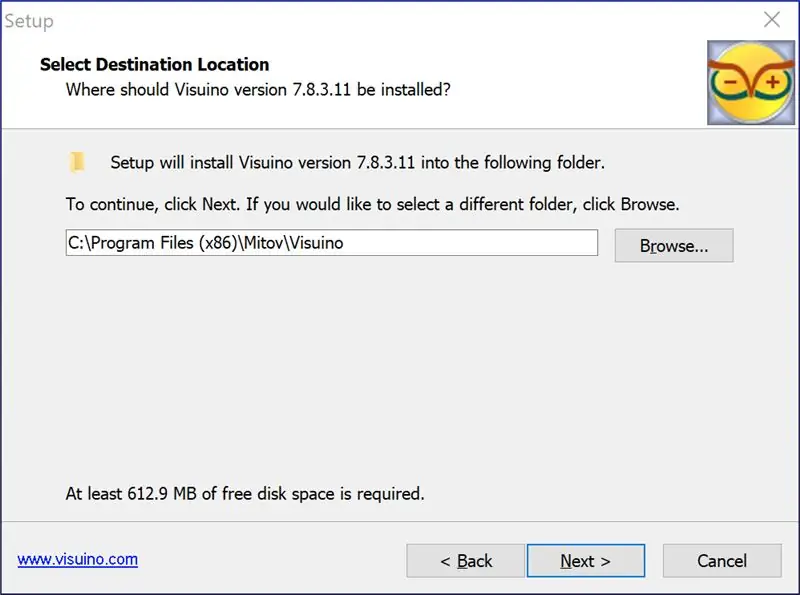
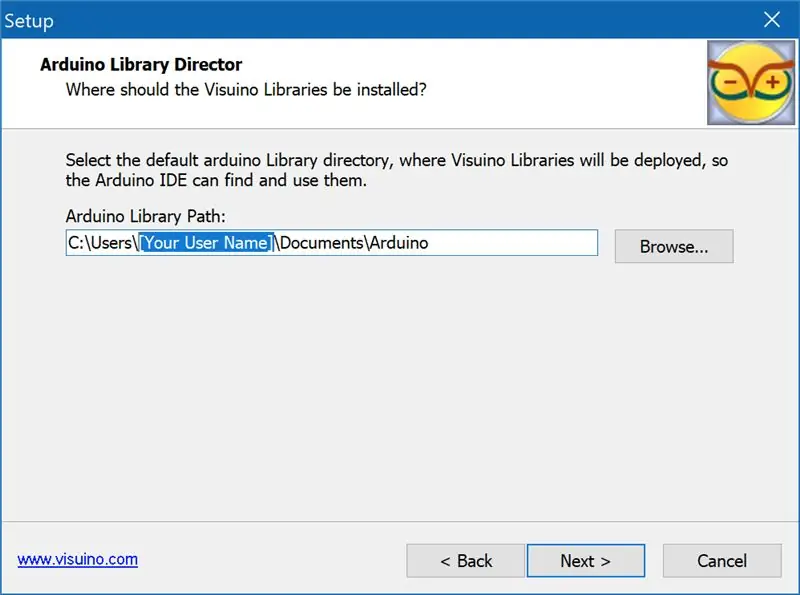
- Жүктеу бетіне өтіп, соңғы нұсқаны жүктеңіз
- Орнатуды шығарыңыз және іске қосыңыз
Әдепкі параметрлер жақсы жұмыс істеуі керек
- Ол Arduino Library Path орналасқан жерді анықтауға тырысады. Егер сіз оны өзгертпесеңіз, ол C: / Users [Your User Name] Documents ішінде болуы керек және орнатушы оны дұрыс анықтайды.
-
Visuino іске қосыңыз!
5-қадам: M5Stick-C компьютерге қосыңыз
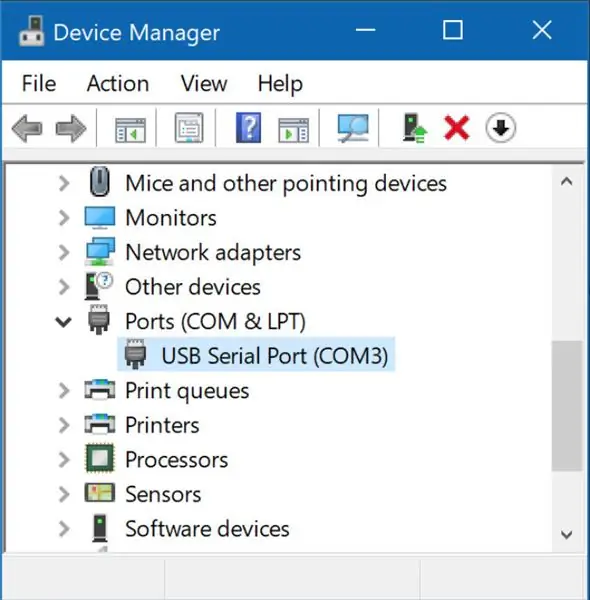
USB-C кабелі арқылы M5Stick-C Windows компьютеріне қосыңыз Windows оны анықтап, драйверлерді автоматты түрде орнатуы керек-қайта жүктеу қажет болуы мүмкін. Егер драйвер дұрыс орнатылса, ол құрылғы менеджерінде USB сериялық порты ретінде пайда болады
- Windows оны анықтап, драйверлерді автоматты түрде орнатуы керек - сізге қайта жүктеу қажет болуы мүмкін. Егер драйвер дұрыс орнатылса, ол құрылғы менеджерінде USB сериялық порты ретінде пайда болады
- Егер сіз Windows 10 -ға дейін Windows нұсқасында болсаңыз, сізге драйверді орнату қажет болуы мүмкін, бірақ мен сізге жаңартуды ұсынамын! [Ескі Windows драйвері]
6 -қадам: Visuino -ны іске қосыңыз және M5 Stack Stick C тақтасының түрін таңдаңыз
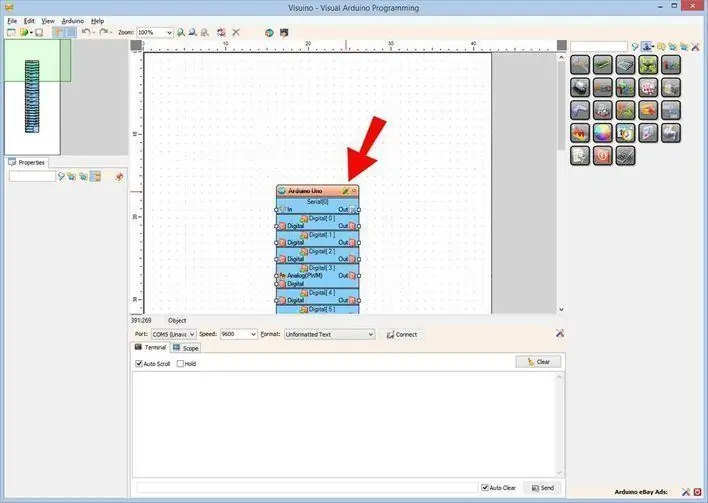
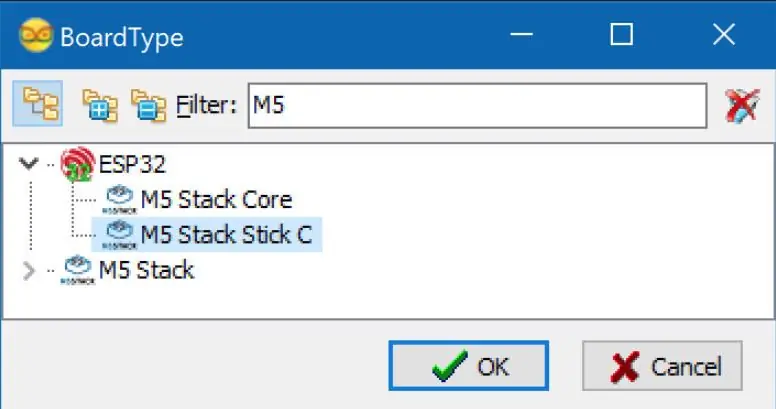
Visuino -ны бірінші суретте көрсетілгендей іске қосыңыз Visuino ішіндегі Arduino компонентіндегі (Құралдар 1) «Құралдар» түймесін басыңыз. Диалог пайда болған кезде 2 -суретте көрсетілгендей «M5 Stack Stick C» таңдаңыз.
7 -қадам: Visuino -да компоненттерді қосыңыз және оларды қосыңыз
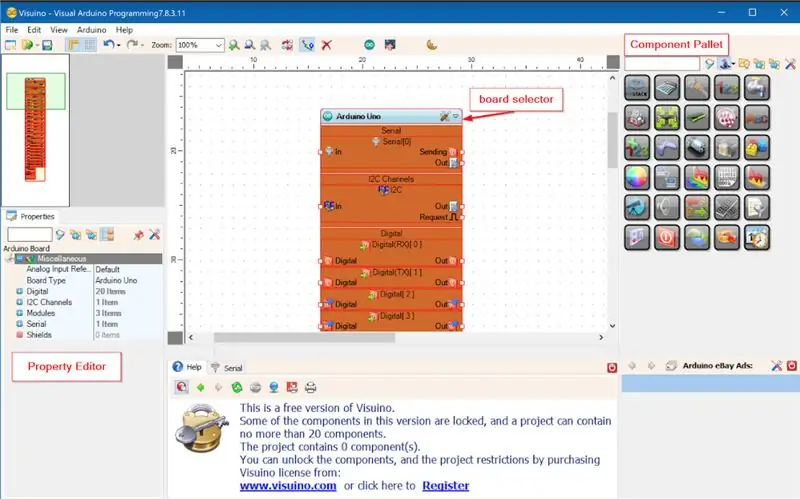
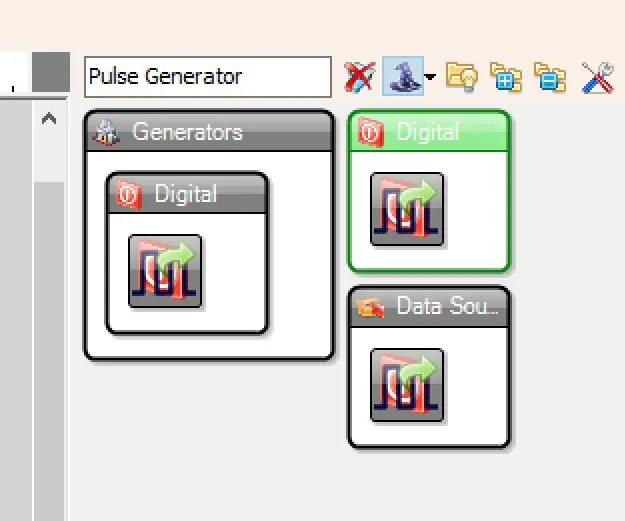
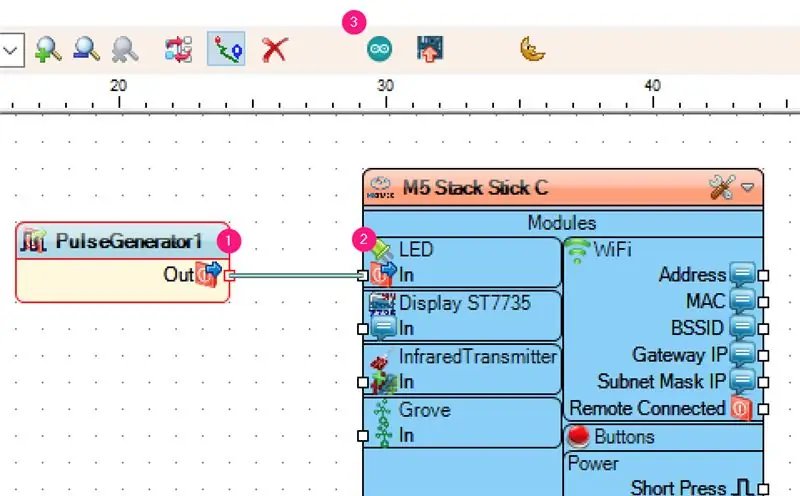
- Компоненттер палитрасынан импульстік генераторды таңдаңыз
- Импульстік генераторды жарықдиодты істікке қосыңыз
8 -қадам: Arduino кодын жасаңыз, құрастырыңыз және жүктеңіз
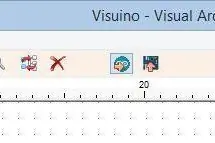
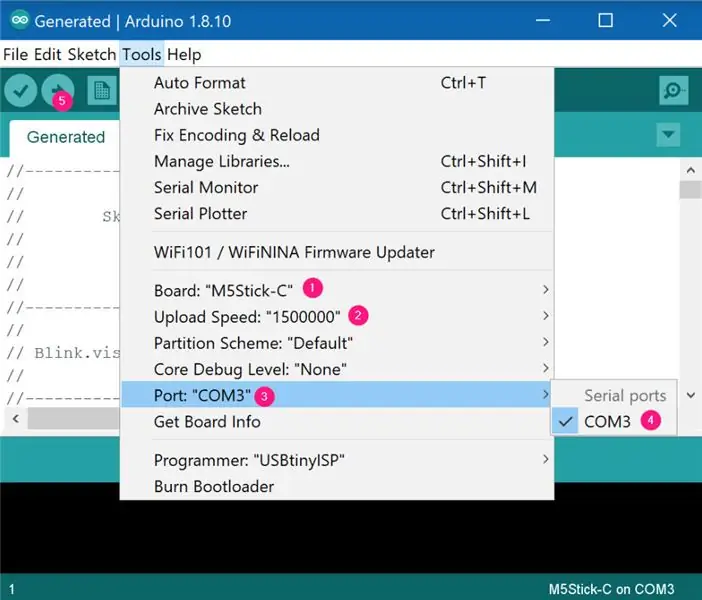
- Құралдар тақтасындағы Arduino белгішесін нұқыңыз, бұл кодты жасайды және Arduino IDE ашады. Оның қасындағы түйме кодты түзіп, құрылғыға жібереді. COM портының дұрыс орнатылғанына көз жеткізу үшін IDE -ді бірінші рет ашқыңыз келеді. Осыдан кейін Arduino IDE сіздің параметрлеріңізді сақтайды.
- Arduino IDE -де бір рет тақтаның, жылдамдық пен порттың дұрыс орнатылғанын тексеріңіз. Сізге COM портын ішкі мәзірден орнату қажет болуы мүмкін, бірақ басқалары автоматты түрде орнатылуы керек. Егер сізде бірнеше COM порты болса, M5Stick -ті алып тастауға тырысыңыз, қай порттардың қалғанын қараңыз, содан кейін M5Stick -ті қайта бекітіп, қайсысы қайтып келетінін қараңыз. Яғни бұл COM порты.
-
Содан кейін Жүктеу түймесін басыңыз. Бұл тексереді (құрастырады) және жүктейді. Егер сіз M5Stick-C құрылғысын тексерсеңіз, сол жақ жоғарғы бұрыштың жыпылықтап тұрғанын көресіз.
9 -қадам: Ойнаңыз
Егер сіз M5Sticks модуліне қуат берсеңіз, жарық диодтары жыпылықтай бастайды.
Құттықтаймын! Сіз Visuino көмегімен M5Sticks жобаңызды аяқтадыңыз. Сондай -ақ, мен осы нұсқаулық үшін жасаған Visuino жобасы қоса берілді. Сіз оны Visuino -да жүктей және аша аласыз:
10 -қадам: ақауларды жою

Мен барлық M5Sticks -ті сынап көрдім және зарядтадым, бірақ кейде батарея толығымен таусылып қалса, олар қосылып зарядтағысы келмейді. Бұл қадамдар қалыпты жұмысты қалпына келтіреді (бұл қадамдар да тексерілген).
- BAT -ты GND -ге қысқарту.
- USB кабелін салыңыз.
- Экран жанғаннан кейін қысқа тұйықталуды тоқтатыңыз және USB құрылғыны зарядтауды жалғастырады.
11 -қадам: Қосымша ақпарат
Сізді M5Stick және Visuino туралы толғандыратын ақпарат көп!
Міне, Windows Arduino дамытуға арналған M5Stick-C жылдам бастау нұсқаулығы
Мұнда егжей-тегжейлі M5Stick-C құжаттамасы
Visuino сериясының 7 бөлімі
Visuino құжаттары
Mitov Software және Visuino блогы (Жаңартулар мен жаңа шығарылымдар сияқты жаңалықтар)
Visuino мысалдары:
www.instructables.com/id/Programming-Arduino-With-Visuino/https://www.youtube.com/playlist?list=PLymDIvwzJQlvPOzc3AdtzO6LXbnk-NFPThttps://progtp?https://programs.com/
Visuino MeWe қауымдастығы
12 -қадам: РАХМЕТ
Бұл оқулықтың барлық несиесі Джим МакКитке (бастапқы оқулықтың авторы) және Бойан Митовқа (Visuino әзірлеушісі) тиесілі.
Ұсынылған:
Нысанға бағдарланған бағдарламалау: нысандарды құру/оқыту әдісі/Shape Puncher көмегімен техника: 5 қадам

Нысанға бағдарланған бағдарламалау: Оқыту объектілерін құру/Оқыту әдісі/Shape Puncher көмегімен техника: Объектіге бағдарланған бағдарламалауды жаңадан бастаған студенттер үшін оқыту/оқыту әдісі. Бұл оларға сыныптардан объектілерді құру процесін елестетуге және көруге мүмкіндік беретін әдіс. EkTools 2 дюймдік үлкен соққы; қатты пішіндер жақсы. Қағаз немесе б
Нысанға бағытталған бағдарламалау: Объектілерді құру Оқыту/Оқыту әдісі/Қайшыны қолдану техникасы: 5 қадам

Нысанға бағытталған бағдарламалау: Объектілерді құру Оқыту/Оқыту әдісі/Қайшыны қолдану техникасы: Объектіге бағдарланған бағдарламалауды жаңадан бастаған студенттер үшін оқыту/оқыту әдісі. Бұл оларға сабақтан объектілерді құру процесін елестетуге және көруге мүмкіндік беретін әдіс. Бөлшектер: 1. Қайшы (кез келген түрі жасайды). 2. Қағаз немесе карточка бөлігі. 3. Маркер
Esp 8266 Esp-01 Arduino IDE көмегімен жұмысқа кірісу - Arduino Ide -де Esp тақталарын орнату және Esp бағдарламалау: 4 қадам

Esp 8266 Esp-01 Arduino IDE көмегімен жұмысқа кірісу | Esp тақталарын Arduino Ide-ге орнату және бағдарламалау Esp: Бұл нұсқаулықта біз esp8266 тақталарын Arduino IDE-ге қалай орнатуды және esp-01 бағдарламалауды және оған кодты жүктеуді үйренеміз. Esp тақталары соншалықты танымал болғандықтан, мен нұсқаулықтарды түзету туралы ойладым. бұл және адамдардың көпшілігі проблемаға тап болады
X-Plane11 әдепкі 737 FMC бағдарламалау әдісі: 43 қадам

X-Plane11 әдепкі 737 FMC бағдарламалау әдісі: Бір күні мен 737 x x жазықтығында ұшып бара жатыр едім, мен FMC-ге бағдар нүктелерін қалай қою керектігін білгім келді. Мен интернеттен іздедім, мен тек Zibo 737 -ге арналған оқулықтарды таба алдым. Ақыры мен FMC -ті қалай бағдарламалау керектігін білдім, енді мен
Android смартфонында Arduino бағдарламалау және қалпына келтіру әдісі: 8 қадам

Android смартфонында Arduino -ны қалай бағдарламалауға және қалпына келтіруге болады: Сіз Pendrives пен ойын контроллерлерін қосу және шағын құрылғыларға қуат беру үшін OTG адаптерін қолданған боларсыз. Сіз Smart Phone көмегімен Arduino тақтасын қосудан басқа көп нәрсені жасай аласыз. Бұл оқулықта біз Ardu құрастырамыз және жүктейміз
